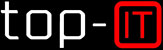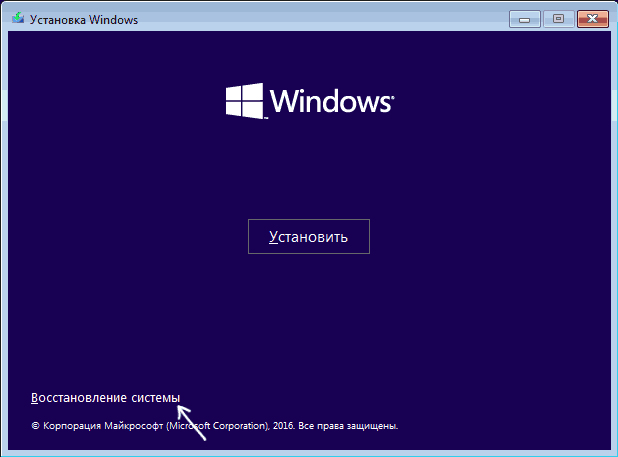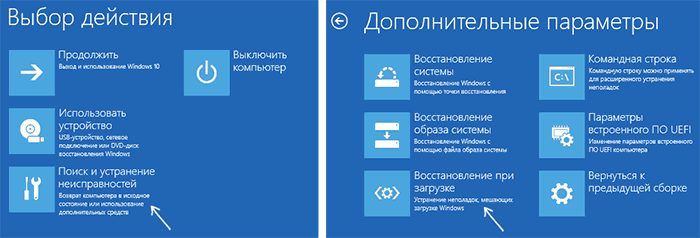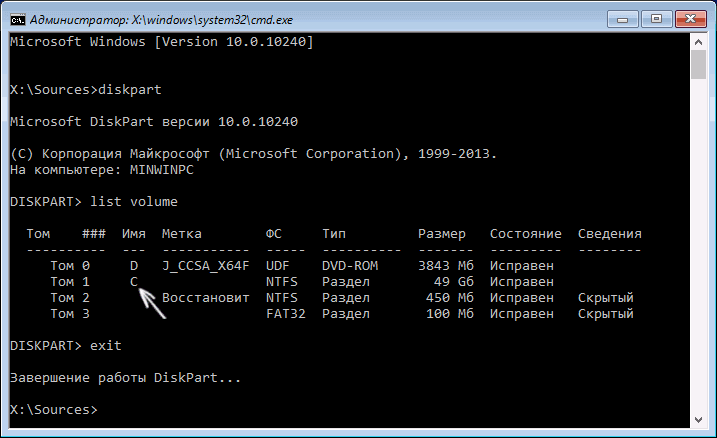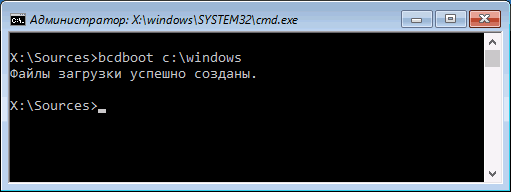Восстановление загрузчика Windows
Восстановление загрузчика Windows — процедура, которую вам нужно проделать, если вы столкнулись с ошибкой «An operating system wasn’t found», «No bootable device found. Insert boot disk and press any key». Если вас посетила данная ошибка, вы должны знать, что ее не трудно устранить, но обо всем по порядку.
Возникает данная ошибка в результате потери загрузчика Windows (конечно, мы говорим о том случае, когда вы целенаправленно не отформатировали ваш накопитель ? ). Случиться это может по нескольким причинам, решений существует тоже несколько. Разберем, начиная с самого простого, как же устранить ошибку «An operating system wasn’t found», «No bootable device found. Insert boot disk and press any key» в Windows 7, 8, 10, 11.
Устранить ошибку «An operating system wasn’t found», «No bootable device found. Insert boot disk and press any key»
- Извлеките все подключенные накопители. Это может быть флешка, внешний жесткий диск, внешний дисковод. Если в дисководе есть диск – извлеките и его. Все дело в том, что в вашем Bios’е или EFI может быть выставлен приоритет загрузки не с целевого диска с Windows, а, например с флешки. И, что понятно, загрузчик Windows отсутствует на подключенном устройстве.
- Проверьте, если у вас достаточно понимания, о чем речь, не сбился ли BIOS, а именно, не переключился ли приоритет с bios в uefi или наоборот.
Если эти простые процедуры не помогли решить проблему, загрузчик Windows не найден, переходим к более сложной процедуре, но Вы с ней точно сможете справиться.